A kezdőknek segítünk, és lássuk be, a haladóknak sem árt némi ismétlés a grafikai .
Mi, a pc gaming master race büszke tagjai nyilván tudunk mindent. Ha valamit nem tudunk, a Reddit és a YouTube segítségével azonnal képbe kerülünk. Mindent kipróbálunk, jó gépünk van, amit csak egy pc előtt ülve (pc-ben turkálva) ki lehet próbálni, és alapértelmezettnek vesszük, hogy mindenki más is tud mindent. Ha mégsem, habzó szájjal pattanunk a kommentdobozhoz, hogy korrigáljuk a szerencsétlent.
Valamiről azonban mindig elfeledkezünk: arról, hogy mi is elkezdtük valahogy. Volt idő, hogy mi sem tudtunk semmit – az idősebbeknek ráadásul még Reddit és YouTube sem volt, obskúrus magazinokból és az éppen akkor éledező internet gyanús, kis létszámú fórumaiból kellett összebogarászni minden tudást. Amerre csak jártunk, haldokló tápegységeket, rosszul jumperelt alaplapok miatt visító speakereket és diszkrét füstcsík kíséretében kimúló processzorokat hagytunk magunk után – akkoriban ugyanis pc-t építeni még nem volt olyan biztonságos felnőtt LEGO, mint ma.
Ezúttal tehát a kezdőkhöz szólunk. Azokhoz, akik (teljesen érthető módon) nem értik, miért fagy, miért szaggat, miért nem indul, miért indul, hogy aztán rögtön vissza is dobjon a Windowsba. Illetve azoknak, akik eléggé kíváncsiak ahhoz, hogy ne elégedjenek meg a menüben felkínált low, medium, high és ultra beállításkészlettel, hanem személyre szeretnék szabni az élményt. Mindez ráadásul a konzolosoknak is fontos lehet, hiszen ahogy azok egyre jobban hasonlítanak a pc-kre és egyre több változatuk jelenik meg, a fejlesztők ezeken a platformokon is egyre több beállítási lehetőséget kínálnak fel. Alant tehát áttekintjük a játékok fontosabb grafikai beállításait, pontról pontra, nagy vonalakban, laikusok számára is érthetően elmagyarázva, mi mit jelent. Haladjunk tehát sorban!
Felbontás
Azaz resolution. Ez viszonylag egyszerű: a játék által megjelenített vízszintes és függőleges pixelszám. Ideális esetben pont annyi, amennyi a monitorod gyári felbontása (2560×1440, 1920×1080 és így tovább); ekkor lesz a lehető legtisztább, legrészletesebb a kép. Ha lassú a játék, a felbontás csökkentése a legegyszerűbb és leghatásosabb módja a plusz teljesítménynek – ez azonban nagyon komoly vizuális kompromisszum, a kép mosott, részlettelen lehet. Azt sem árt tudnod, hogy a textúrák részletessége mellett a felbontás zabálja leginkább a videokártyád memóriát, azaz nem árt tudnod, hogy hány gigabyte VRAM, azaz dedikált videomemória van a kártyádon. Ha 2 vagy 4, nem biztos, hogy a legújabb címeket egy 4K-s monitoron teljes felbontásban futtatni tudod.
Itt említendő a dinamikus felbontás (dynamic resolution), amely nem tesz mást, mint hogy az adott pixelszám megtartásával a rendelkezésre álló processzor- és videokártya-erőforrásokat szem előtt tartva folyamatosan változtatja a megjelenített kép részletességét. Ennek az az értelme, hogy folyamatosan fenntarthasson egy játékos által megadott sebességet, például a legtöbb monitor képfrissítésének megfelelő 60 képkocka/másodpercet. Van, hogy fontosabb, hogy a képfrissítés folyamatos legyen, mint hogy a játék képe a lehető legrészletesebb maradjon. Ezt a beállítást nem minden játék engedi meg, de egyre elterjedtebb a használata.
Textúrarészletesség
Texture resolution vagy texture quality. A megjelenített kép felbontása mellett külön-külön felbontása van a játékban látható vizuális elemeknek: a tárgyak, szereplők felületének (textúrájának), az általuk vetett árnyékoknak és a különböző vizuális effektusoknak, mint a fénysugarak és a köd. Most a textúrarészletességről van szó: ez jelzi, mennyire részletgazdagok a játékban látható felületek, a szereplők bőrétől és ruhájától a falakon át a legapróbb tárgyakig.
Nagyon fontos, hogy a részletes textúrák nem teszik számításigényesebbé a játékot (legalábbis nem úgy, ahogy a felbontás vagy a megvilágítási beállítások), ha azonban túltolod, megtelik a videomemória. Az eredmény: rendszeres vagy folyamatos akadozás, fagyás, esetleg egyszerűen nem indul el a játék. Fontos még, hogy az újabb játékok már alacsony textúrarészletességgel is csodálatosak, a beállítások közti különbséget csak sokszor csak nagyon nagy felbontáson lehet kiszúrni, bár kivételek mindig akadnak, a híresen részletes Red Dead Redemption 2 például úgy néz ki alacsony beállításokkal, mintha 1998-ban készült volna.
Anizotropikus szűrés
Az előző folytatása: ennek a szűrőnek hála maradnak részletesek a textúrák akkor is, ha távolabb és éles szögben jelennek meg. Érdemes feltekerni, a 8-szoros vagy 16-szoros érték adja a legjobb eredményt. A teljesítményre minimális hatással van.
Élsimitás
Azaz antialiasing. A játékok világa 3 dimenzióban modellezett objektumokból áll, azok pedig poligonokból, azaz sokszögekből. Az élek azok, ahol ezek a sokszögek találkoznak. Itt látszanak legjobban a pixelek; a jellegzetes „recék” a felbontásnak megfelelően lehetnek nagyon zavaróak vagy alig észrevehetőek. A játékok megjelenítéséért felelős 3D-s engine-ek pedig a legkülönbözőbb módszerekkel képesek elsimítani a jelenséget, az összhatás pedig kellemesebb, filmszerűbb lesz. Az egyszerűbb, kevésbé számításigényes élsimítás azonban az egész képet mosottá teheti. A jobb grafikus kártyák már alig „érzik meg”, ha bekapcsoljuk, kivéve a Temporal Antialiasing (TAA) módszert, az bizony komoly lassulásért felelhet.
Árnyékrészletesség
Shadow quality vagy shadow resolution. Az árnyékok felbontása: minél nagyobb, annál élesebbek az árnyékok, és annál több erőforrást igényelnek. Magas fokozaton kifejezetten erőforrás-igényes beállítás. A túl éles árnyékok ráadásul gyakran természetellenesek, igaz, ez ízlés dolga. Az újabb játékok már extra „trükköket” is bevetnek, például külön gondoskodnak a közeli vetett árnyékról (contact shadows), a lenyugvó nap által megnyújtott árnyakról (long shadows), illetve képesek az árnyékot realisztikusan életleníteni, ahogy azok távolodnak a tárgytól, amely veti őket. Ilyenkor az összkép csodálatos – de főleg a komoly gaming pc-k képesek megfelelő sebességgel produkálni.
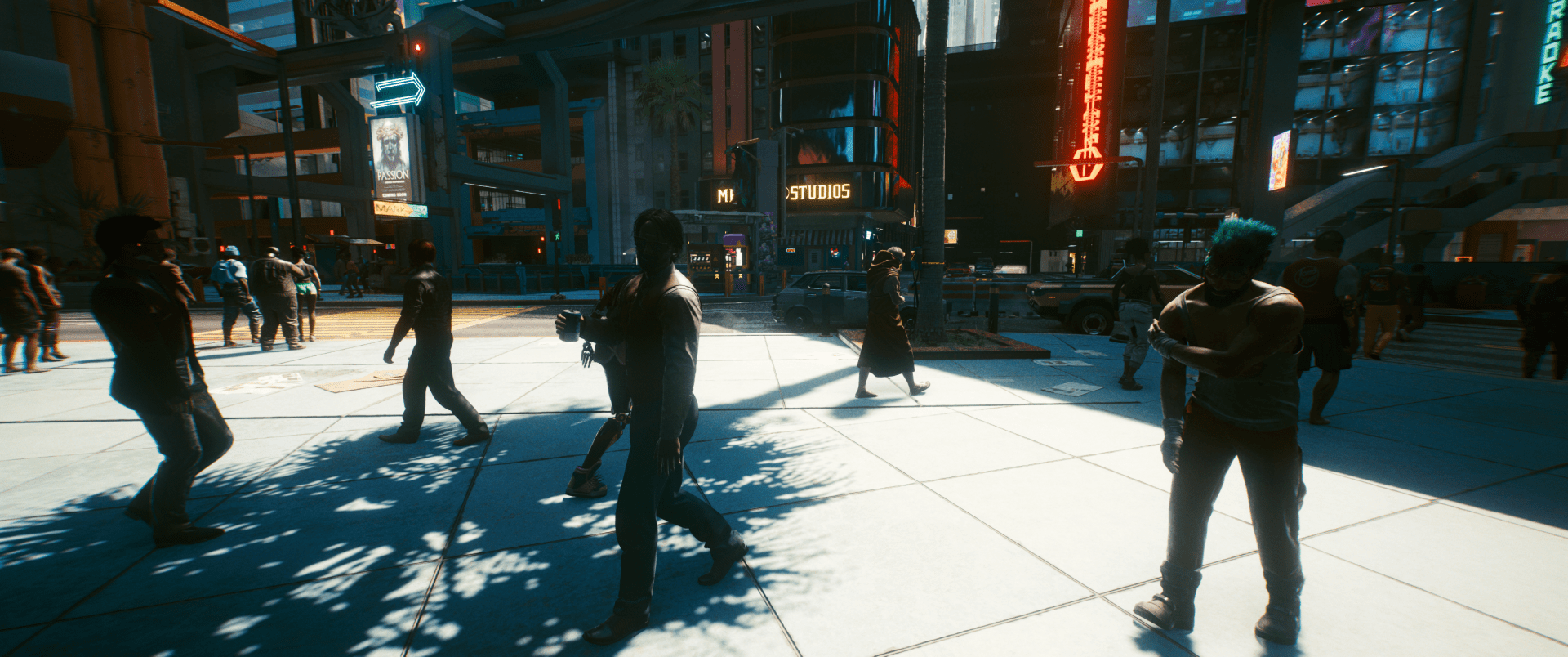
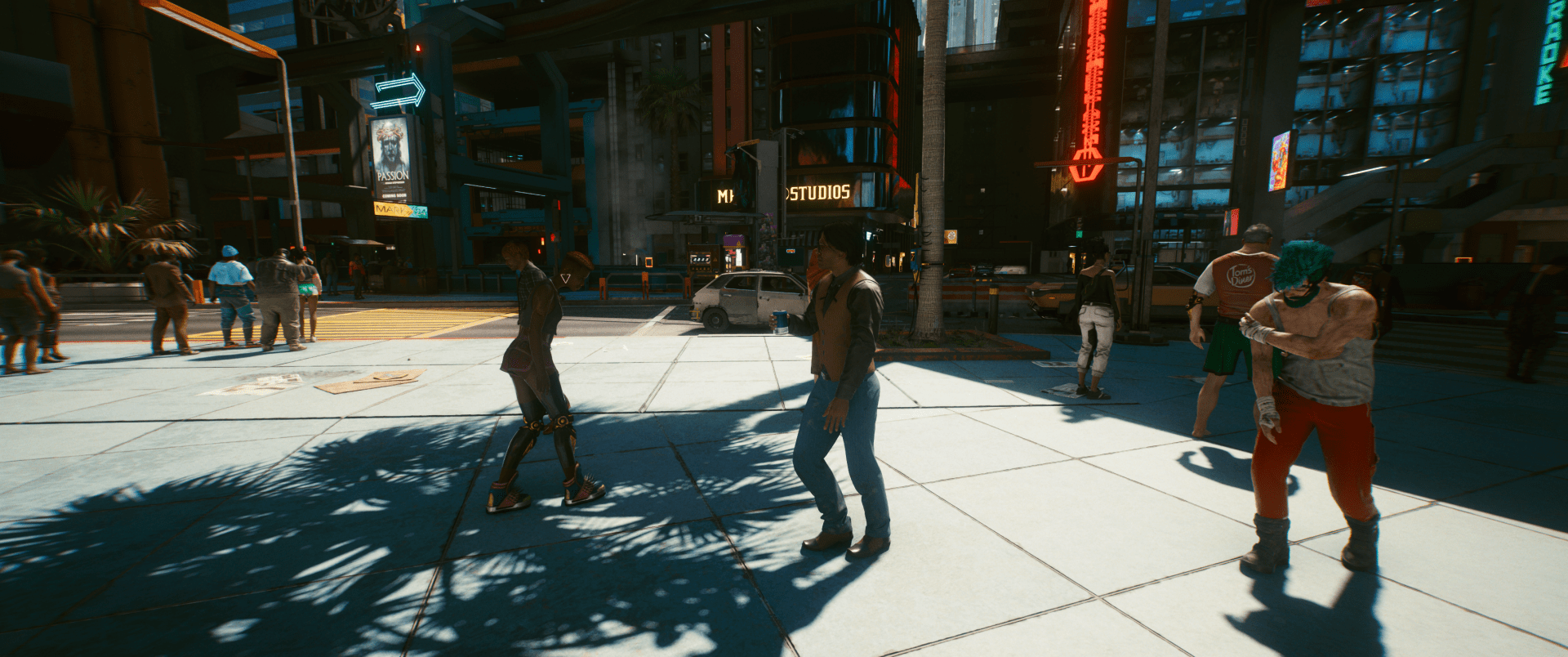
Tükröződések
A tükröződő felületeken (legyen az üveg, króm vagy víz) többféle trükköt alkalmaznak a fejlesztők. Megadhatnak nekik egy statikus, kockába „hajtogatott” képet (cube map; jellemzően a környező tájat, várost, eget ábrázolják), amelyeket tükröznek, vagy bevethetik a screen space reflection (SSR) nevű eljárást, amely fizikailag realisztikusan képes a környezetet tükrözni akár mozgás közben is – de a környezetnek csak azt a részét, amely a képernyőn látszik. Ez jellegzetesen furcsán viselkedik, ha forgatjuk a kamerát. Az SSR nagy felbontásban eléggé lehúzhatja a teljesítményt, vizuálisan azonban sokat veszítesz, ha kikapcsolod.
Részletességi szint
Level of detail, azaz LOD. Kissé félrevezető megnevezés: azt jelenti, hogy egy bizonyos távolságot elérve az engine a képen látható objektumok egyszerűbb, primitívebb változatait kezdi megjeleníteni. Azaz: minél távolabb van valami, annál csúnyább. Ezzel a trükkel spórolnak erőforrást a fejlesztők. Ez jó esetben alig észrevehető; a baj akkor van, ha mozgás közben látványosan „váltanak” a tárgyak (sziklák, épületek, növényzet, fák, emberek, és igazából bármi) a különböző részletességi szintek közt. Ez főleg autóban furikázva lehet zavaró. Minél feljebb állítod, annál távolabb marad részletes a környezet. A közeli objektumokra nincs hatással. Sok játékban külön szabályozható a növényzet, a szereplők és a táj részletességi szintje.
Látószög
Azaz field of view, vagyis FOV. Főleg a belső nézetű játékokban (jellemzően FPS-ek) állítható; minél nagyobb, annál szélesebb szögben látsz, cserébe annál jobban torzít. Kifejezetten számításigényes: minél nagyobb a látószög, annál több poligon és effekt van egy-egy képkockán, tehát annyival többet kell dolgoznia a processzornak és a videokártyának. A 80-90 fok közti érték ad természetes eredményt, ennél feljebb inkább a multiplayer címekkel versenyszerűen játszó gamerek tolják.

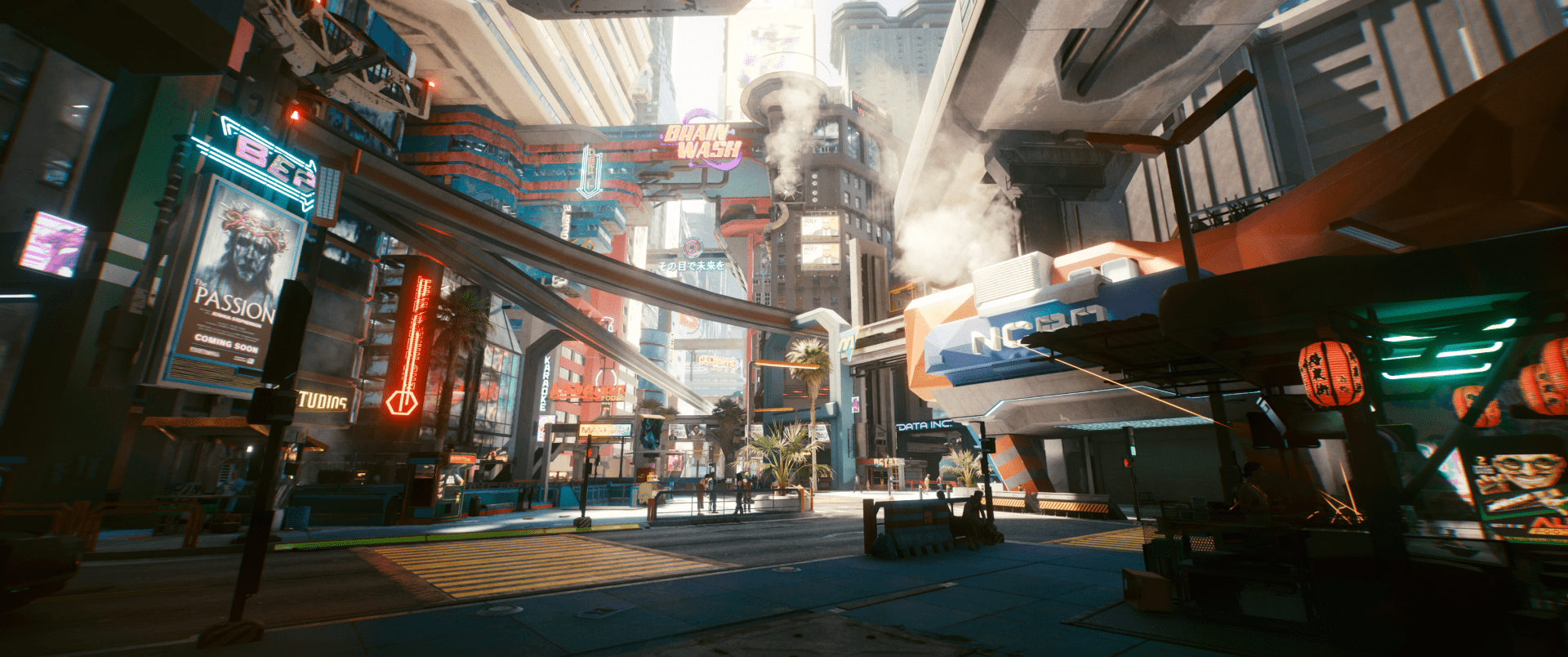
Mélységélesség
Depth of field, azaz DOF. Életleníti a kép elemeit a fókusz síkja mögött és előtt; a fotósok kedvelt játéka ez, de a videojátékok is előszeretettel használják, többnyire sajnos teljesen természetellenesen és feleslegesen, részben a technológiai korlátok, részben a fejlesztők rossz ízlése miatt. Ha egy játék visszafogottan és szépen használja, bekapcsolható. Manapság különösebb hatással nincs a teljesítményre, és különben is, csak bizonyos helyzetekben (párbeszédek, átvezető animációk) használják.
Térbeli köd és felhők
Volumetric fog és volumetric clouds. Értelemszerűen a köd és a felhők részletessége – az utóbbi (tehát a 3D-s, dimanikus felhők) egyre elterjedtebbek, főleg az open world játékokban, ennek a Microsoft Flight Simulator az iskolapéldája. Kifejezetten „költséges” beállítás, ha maximumra állítjuk őket, akár harmadával is visszaeshet a játék sebessége. Alacsony fokozaton itt-ott zavaró lehet, hogy látható „blokkokból” áll a köd és a felhő. Nincs mese, kompromisszumot kell kötnöd.
Ambient Occlusion
A hagyományos árnyékok mellett megjelenő plusz sötétebb területek ott, ahol két objektum találkozik. Azaz szó szerint árnyaltabb a kép, az árnyékos területeken is vannak fokozatok, az összkép pedig sokkal hihetőbb és valósághűbb. Ennek is van felbontása és fokozatai intenzitás szerint; high vagy ultra állásban érezhető hatással van a teljesítményre.
Különböző képi effektek
Úgy, mint a filmszemcsék (film grain), a kromatikus aberráció (chromatic aberration), vagy a különböző színpalettákkal operáló hatáskeltő eszközök, mint a Doom Eternal retro üzemmódjai. A teljesítményre nincs hatással, ízlés kérdése, hogy használjuk-e. A filmszemcsékkel nekem nincs bajom, a kromatikus aberrációt (kékes-lilás elszíneződés a kontrasztos részeknél, főleg a kép széleinél; ez eredetileg egyébként optikai hiba a filmes és fotós lencséknél) kifejezetten utálom, főleg, mert nagyon túltoltan, erőltetetten alkamazzák. Ide vehetjük a mozgási elmosást (motion blur), amelynek főleg alacsony képfrissítés mellett van haszna, 60 fps fölött többet árt, mint használ.
Ray Tracing
Sugárkövetéses fényhatások. Viszonylag keveseket érint, főleg, hogy csak a legújabb (20-as és 30-as sorozatú) Geforce-kártyák képesek rá (RTX kártyáknak is hívják őket). A 30-asok brutálisan drágán kaphatók, a 20-asok pedig kis híján eltűntek a piacról. Elvileg képesek rá a most piacra dobott (és onnan rögtön el is kapkodott) 6000-es AMD Radeon videokártyák is, igaz, szerényebb sebességgel. Azon szerencsések azonban, akik idejében beruháztak, vagy hajlandók 400 ezer, vagy akár egymillió forintot is kiadni egy videokártyáért, szemet gyönyörködtető grafikát kapnak az ezt az eljárást kihasználó játékokban. Ezekből viszonylag kevés van: Metro Exodus, Control, Cyberpunk 2077, Battlefield V, Minecraft (!), Quake 2 (!!!); szerencsére egyre szaporodnak, főleg a szintén raytracing-képes új konzoloknak hála.
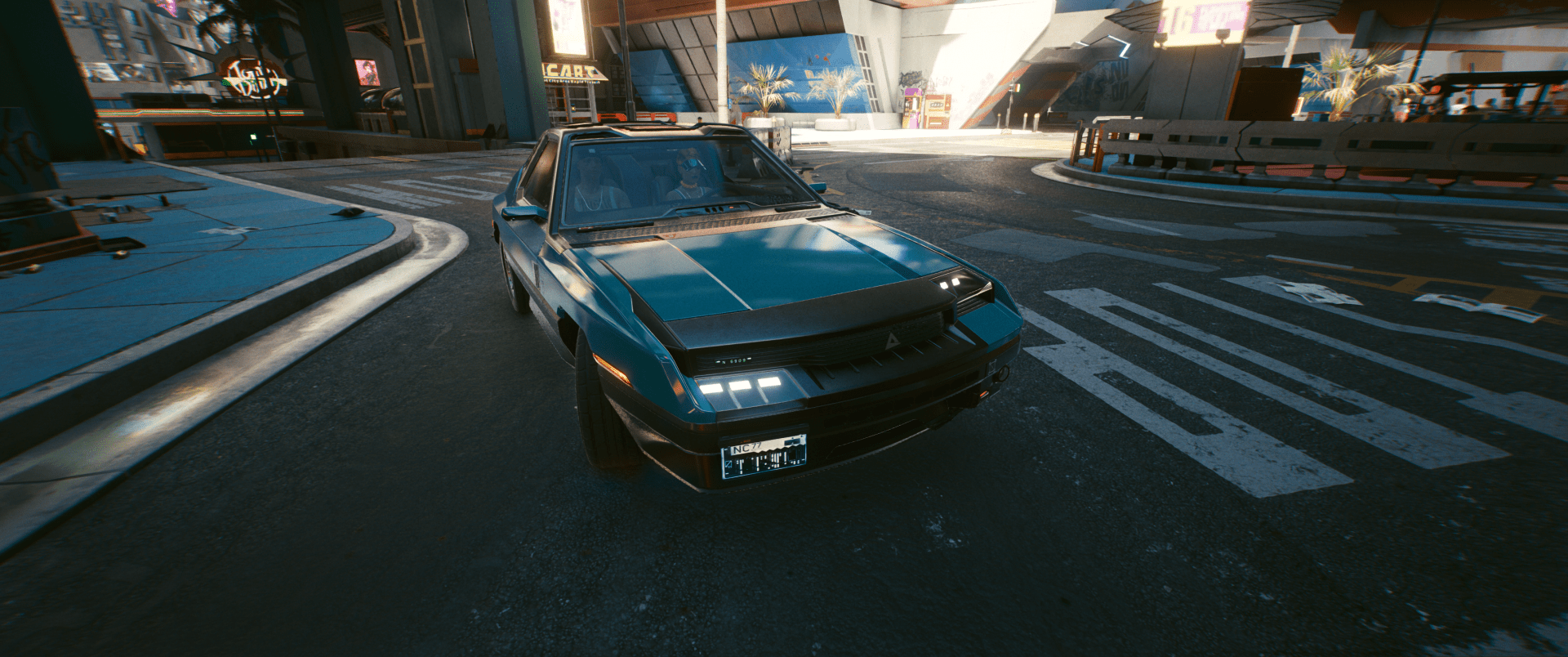

A sugárkövetés annyit tesz, hogy a hagyományos, raszterizált, különböző komromisszumokkal és trükkökkel dolgozó engine-ekhez képest a fotonok viselkedéséhez hasonlóan kezeli a fényt a megjelenítő. Azaz: a fejlesztők döntésétől függően tükröződhetnek (RT reflections), szóródhatnak, miközben árnyékot vetnek (RT shadows), vagy visszaverődhetnek és további felületeket világíthatnak meg, akár felvéve a fényt visszaverő textúra színét (global illumination, vagy GI). A végeredmény változatos, a felejthetőtől a lenyűgözőig; a rossz hír, hogy brutális hatással van a teljesítményre, mindhárom fenti eljárást bekapcsolva (ha ezt a játék egyáltalán engedi – a Cyberpunk például ilyen) simán megfelezi a másodpercenként megjelenített képkockákat. Főleg, ha Full HD-nál nagyobb felbontáson szeretnénk játszani.
DLSS
Szintén csak az RTX-kártyák képesek erre a trükkre, de milyen fontos trükk ez! Ez a GeForce-okat fejlesztő NVidia vigaszdíja a ray tracing számításigénye miatt. A betűszó azt jelenti, deep learning super sampling, a lényege pedig, hogy a képkockákat az engine viszonylag alacsony felbontásban számolja ki, majd felskálázza a játékos által megadott felbontásra, AI segítségével megőrizve és visszaadva a részleteket. Eleinte voltak vele gondok, de most, hogy megjelent a 2.0-ás verziója, az eredmény egészen lenyűgöző, konkrétan fekete mágia: minimális minőségvesztéssel, legfeljebb itt-ott furcsa eredményeket produkálva képes megduplázni a játék sebességét. Ha tehát lassú lenne a játék 4K-ban, állítsuk be a DLSS-t performance, balanced vagy quality állásba: ez jelzi, mennyire alacsony felbontást méretez fel az engine. Szerencsére „büntetlenül”, újraindítás nélkül próbálkozhatsz.
Kihagytam valamit? Persze, hogy kihagytam: rengeteg apróbb opció található még a játékok menüjében. De a fentiek arra biztosan elegendőek, hogy elindulj, ha úgy döntesz, nem elégszel meg a felkínált általános low, medium, high és ultra opciókkal.
Gaming termékeinket itt találod, a témában még érdekes cikkeket, teszteket pedig itt is találhatsz.